يأتي Windows 11 مع الكثير من الميزات الجديدة والجيدة ، مما يُقلل من الاعتماد على تطبيقات الطرف الثالث لإجراء تعديلات طفيفة. ومع ذلك ، مثل أي نظام تشغيل آخر ، تُساعد تطبيقات الجهات الخارجية في توسيع وظائف نظام التشغيل إلى حد كبير.
على سبيل المثال ، يحتوي Windows 11 على مُستخرج الملفات المضغوطة بشكل مضمّن ، ولكن تطبيق جهة خارجية مثل 7-Zip يُوفر ميزات ضغط ملفات متقدمة. وبالمثل ، يُوفر كل من Adobe Express و Lightroom ميزات مُتقدمة لتعديل الصور والفيديو مُقارنةً بتطبيقات مُحرِّر الفيديو والصور المُضمَّنة. تحقق من أدوات إدارية مفيدة لـ Windows وكيفية استخدامها.

لقد قمنا هنا بتجميع قائمة بالأدوات المجانية لـ Windows 11 والتي سيستفيد منها المُستخدم العادي والمُتقدم في مختلف المهام اليومية.
1. QuickLook
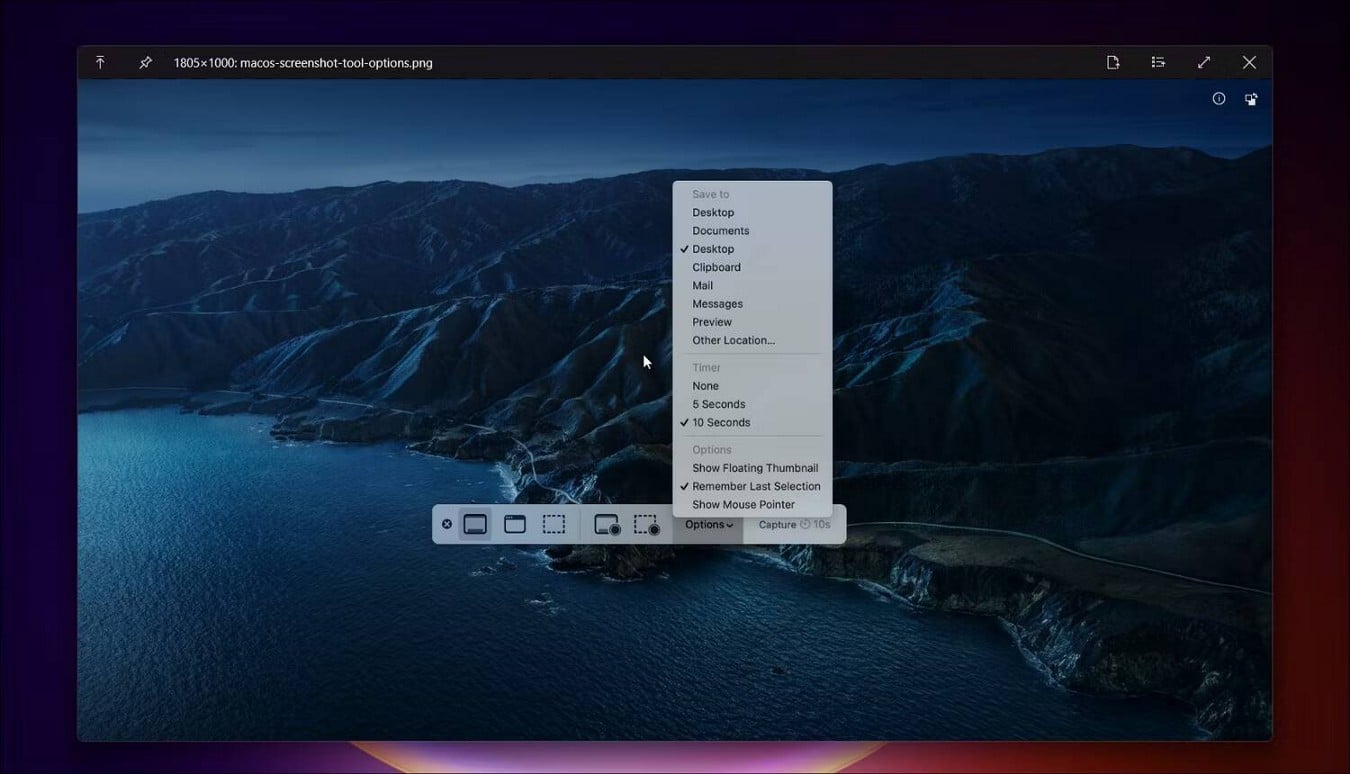
يُتيح لك Windows 11 عرض الصورة المُصغَّرة لمختلف اللقطات في مُستكشف الملفات . ومع ذلك ، لا يزال يفتقر إلى ميزة المعاينة إذا كنت تُريد إلقاء نظرة سريعة على ملفاتك دون فتحها في تطبيق الصور.
يُمكن لـ QuickLook إصلاح هذه المشكلة. إنه تطبيق مساعد تابع لجهة خارجية مُتاح في Microsoft Store ، والذي يُتيح لك عرض معاينة الصور والأيقونات والمُستندات مثل ملفات PDF بمساعدة شريط المسافة.
لعرض أي معاينة ، قم بتحديد الصورة ثم اضغط على مفتاح المسافة. اضغط مرة أخرى لإغلاق المعاينة. يُوفر مربع حوار المعاينة المزيد من الخيارات لتثبيت المعاينة وفتح الصورة في تطبيق مُختلف والحفاظ على المعاينة في المقدمة. تحقق من أفضل تطبيقات عرض الصور لـ Windows (التجميعة النهائية).
تنزيل: QuickLook (مجانًا)
2. 7-ZIP
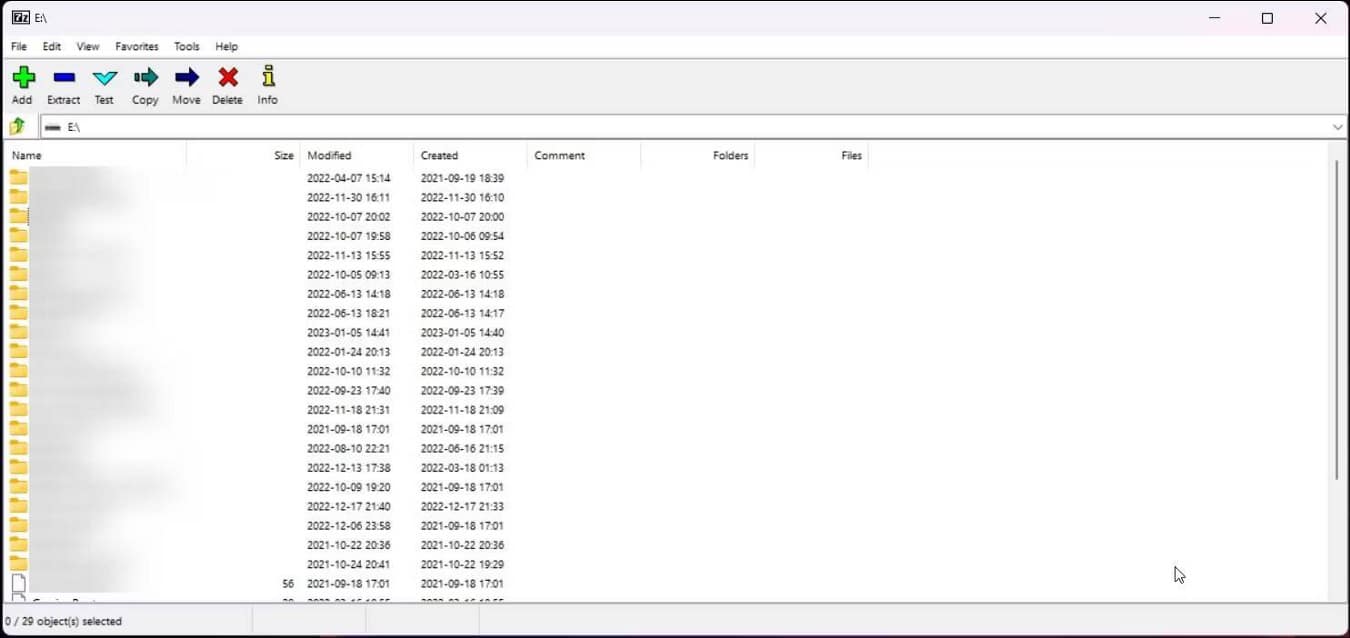
يأتي Windows 11 مُزوَّدًا بميزة استخراج الملفات المضغوطة ولكنها بدائية إلى حد ما. ومع ذلك ، إذا كنت بحاجة إلى دعم واسع للعديد من تنسيقات الملفات ، فإنَّ 7-Zip يُعد بديلاً ممتازًا. إنه تطبيق ضغط ملفات مفتوح المصدر وسهل الاستخدام.
تشمل الميزات الإضافية دعم تشفير AES-256 وإصدار سطر الأوامر ودعم مُتعدد اللغات. يعمل أيضًا كمدير ملفات أين يُمكنك نقل الملفات ونسخها وحتى حذفها من واجهة التطبيق. تحقق من ما هو تطبيق WinRAR؟ كيف يختلف عن تطبيق WinZip.
تنزيل: 7-ZIP (مجانًا)
3. Microsoft PowerToys
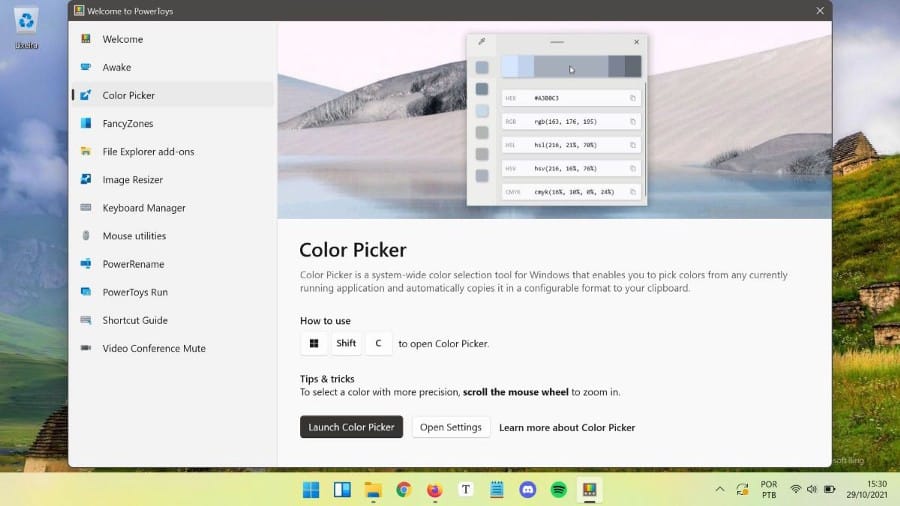
يتكون Microsoft PowerToys من مجموعة من الأدوات المُساعدة المُتقدمة لمُستخدمي Windows. إنه تطبيق أساسي يجب عليك تثبيته على الكمبيوتر الجديد الخاص بك للقيام بالمزيد مع Windows 10 و Windows 11.
يُمكنك الوصول إلى جميع الميزات في وضع Tab. على سبيل المثال ، تُتيح لك ميزة “دائمًا في المُقدمة” تثبيت النوافذ النشطة في الأعلى في الوضع العائم. ثم هناك خيار “الاستقاظ” لإبقاء الكمبيوتر مُستيقظًا إلى أجل غير مسمى ، بغض النظر عن خطة الطاقة التي اخترتها. لقد قمنا بتغطية هذا بمزيد من التفاصيل في دليلنا حول كيفية تعطيل وضع السكون مؤقتًا على Windows.
يُمكنك أيضًا استخدامه لإجراء تعيين لوحة المفاتيح ، وبعض تخصيصات الماوس ، وعرض دليل الاختصار لتطبيقات وإعدادات Windows ، ومُنتقي الألوان المُدمج ، والمزيد.
لقد قمنا بتغطية هذا التطبيق بالتفصيل في دليلنا حول كيفية استخدام Microsoft PowerToys لـ Windows 10 و Windows 11.
تنزيل: Microsoft PowerToys (مجانًا)
4. NotePad++
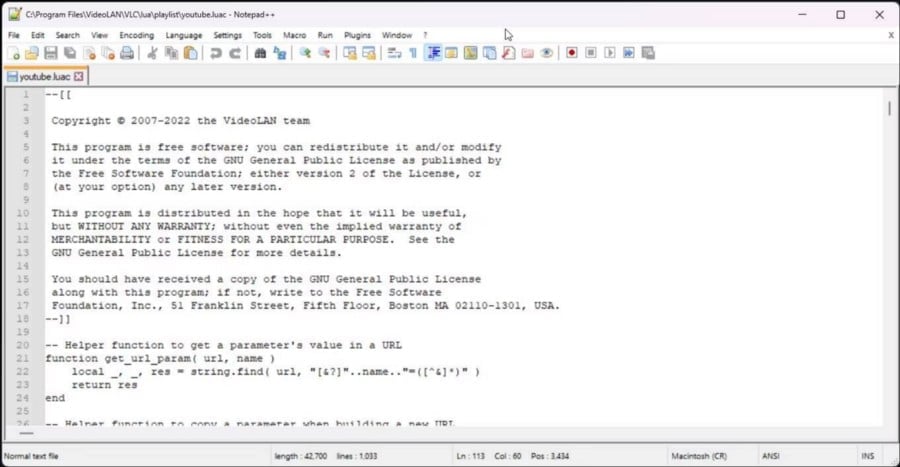
يأتي Windows 11 مع تطبيق “المُفكرة” بشكل مُضمَّن. بينما ظل التطبيق على حاله إلى حد كبير ، إلا أنه يدعم الآن الوضع الداكن وعدد قليل من الخيارات الأخرى.
أثناء العمل ، يُمكن للمستخدمين المتقدمين والمبرمجين الاستفادة من NotePad++. إنه مُحرِّر كود مفتوح المصدر يعتمد على Scintilla ، وهو مُكوِّن تعديل رئيسي. وهو يدعم لغات مُتعددة ونصوص أكواد ملونة تلقائيًا لقراءة أفضل.
تنزيل: NotePad++ (مجانًا)
5. ShareX
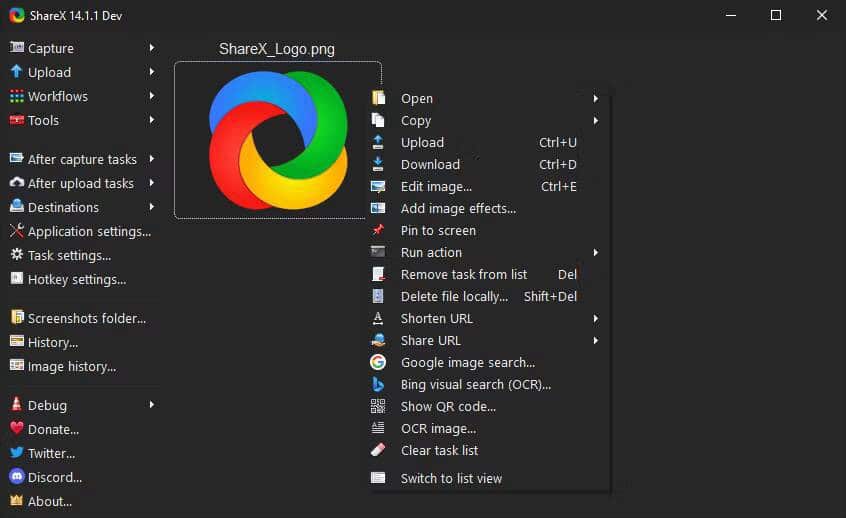
ShareX هو تطبيق متقدم مُخصص لالتقاط لقطة شاشة على نظام Windows. إنه مشروع مفتوح المصدر خفيف الحجم يُتيح لك التقاط لقطات شاشة بأشكال مُتعددة مع حالة تأخير.
ومع ذلك ، فإنَّ ما يجعل ShareX أفضل تطبيق لقطة شاشة هو واجهة تعديل الصور الخاصة به. يُمكنك الوصول إلى جميع لقطات الشاشة المُلتقطة من قائمة المهام الخاصة به. بعد ذلك ، يُمكنك تعديل لقطات الشاشة والصور لإضافة تأثير ضبابي ، وإضافة تعليقات توضيحية ، وإضافة نص ، وعداد مرئي ، ومحو الكائنات ، والمزيد.
ShareX مجاني للاستخدام وخالي من أي إعلانات. كما أنه يدعم ملفات GIF وتسجيل الشاشة. ومع ذلك ، لا يُمكنك تعديل تسجيل الشاشة في ShareX. لذلك ، يمكنك استخدام أي من أفضل تطبيقات تسجيل الشاشة لـ Windows والتي تُوفر ميزات تسجيل الفيديو والتعديل.
تنزيل: ShareX (مجانًا)
6. Lively Wallpaper
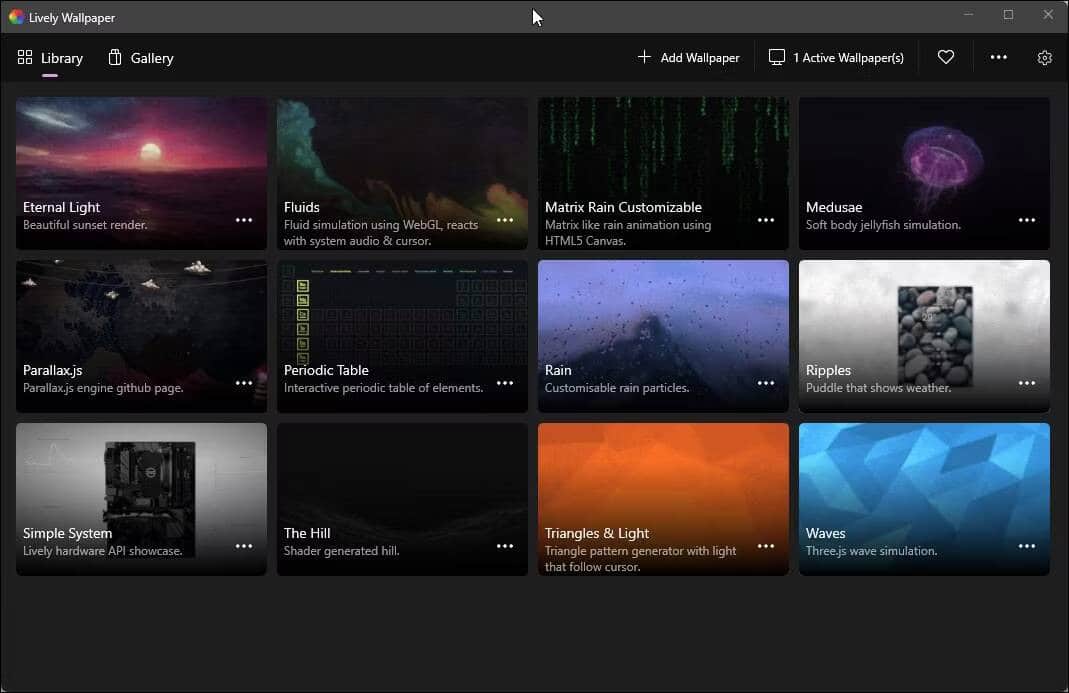
تتميز قائمة التخصيص في Windows 11 ببعض السمات المُضمَّنة ، وتُتيح لك اختيار الألوان وتغيير الخلفيات والمزيد. ومع ذلك ، فإنَّ إدارة الخلفية العامة ليست بديهية للغاية ، ويُفضل العديد من المستخدمين تركها على الوضع الافتراضي.
Lively Wallpaper هو تطبيق آخر لـ Windows مفتوح المصدر يُتيح لك استخدام خلفية حية بنقرة واحدة. يمكن أن يُساعدك على تغيير شكل ومظهر الكمبيوتر الخاص بك الذي يعمل بنظام Windows 11 دون التأثير على موارد النظام.
يُمكنك اختيار خلفيات حية من المعرض المُضمَّن أو إضافة صورك الخاصة من عنوان URL أو محرك أقراص محلي. بالإضافة إلى ذلك ، يُمكنك تخصيص أداء التطبيق بشكل أكبر بناءً على سلوك التطبيق النشط لتقليل تحميل النظام.
تنزيل: Lively Wallpaper
7. Fluent Search
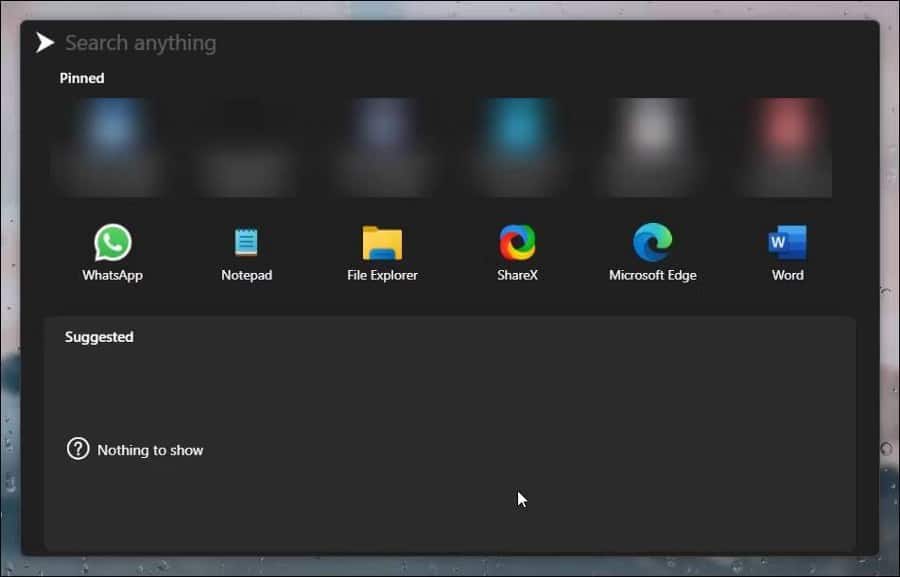
Fluent Search هو تطبيق بحث لنظام Windows للعثور على الملفات والمجلدات. بخلاف تطبيق البحث المدمج ، يُمكن لـ Fluent Search تحديد مكان الملفات والمجلدات وعلامات تبويب المتصفح والتطبيقات والعمليات والمزيد.
يتجاوز Fluent Search ما يفعله بحث Windows التقليدي. اكتب استعلام بحث وحدد المُتصفح لفتح هذا الاستعلام. يمكنك كتابة أمر cmdlet وفتحه في PowerShell من واجهة Fluent Search.
يُمكنك فتح Fluent Search وتصغيره باستخدام مفتاح Ctrl + Alt. بالإضافة إلى ذلك ، يُمكنك النقر فوق أيقونة التطبيق في علبة النظام لتشغيله.
تنزيل: Fluent Search (مجانًا)
8. WhatsApp لسطح المكتب
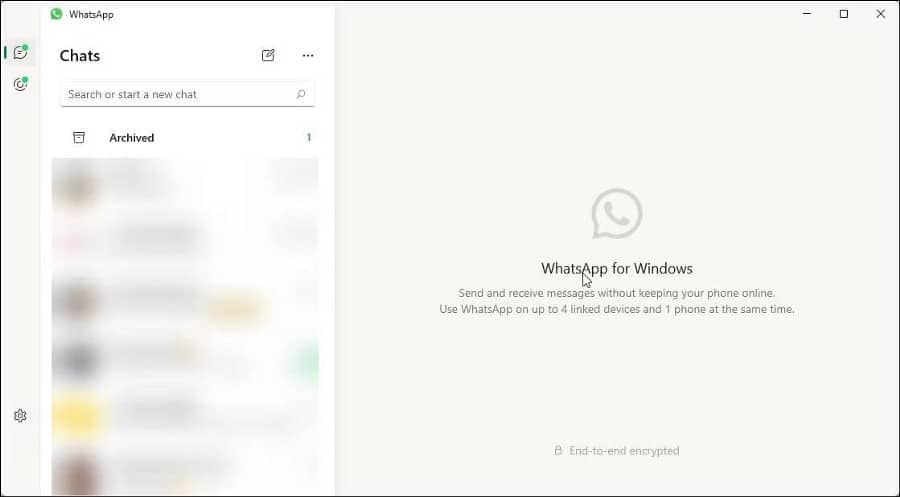
إذا كان WhatsApp هو تطبيق المراسلة الفورية الأساسي لديك ، فإنَّ تطبيق WhatsApp لسطح المكتب يُمكنك من الحصول على مُختلف الإشعارات على الكمبيوتر الخاص بك حتى عندما يكون هاتفك بعيدًا أو مُغلقًا. يُقدم تطبيق سطح المكتب مجموعة مماثلة من الوظائف مثل WhatsApp Web ، ولكنه يتفوق ببعض الخيارات الإضافية.
يُمكنك استخدام التطبيق في الوضع المظلم ، وعرض الحالة ، وتكوين بعض إعدادات الإشعارات. كما أنه أكثر كفاءة من إصدار الويب ويُمكنه تسليم الإشعارات حتى عند إغلاق التطبيق.
تنزيل: WhatsApp Desktop (مجانًا)
9. Google Drive لسطح المكتب

يأتي Windows 11 مُثبتًا مُسبقًا مع تطبيق التخزين السحابي OneDrive. ومع ذلك ، إذا كنت من مُستخدمي Google Drive ، فإن إصدار سطح المكتب للتطبيق مفيد لمزامنة المستندات والملفات الخاصة بك مباشرة من الكمبيوتر الخاص بك.
يُتيح لك إصدار سطح المكتب تحديد المجلدات الموجودة على الكمبيوتر لمزامنتها باستخدام Google Drive وحتى النسخ الاحتياطي إلى “صور Google”. يُمكنك أيضًا الوصول إلى جميع المستندات من الكمبيوتر الخاص بك. عند التثبيت ، ستتم إضافته كمحرك أقراص إلى مُستكشف الملفات. بعد ذلك ، يُمكنك التنقل عبر المجلدات للوصول إلى الملفات أو تعديلها.
تنزيل: Google Drive Dekstop (مجانًا)
10. DaVinci Resolve
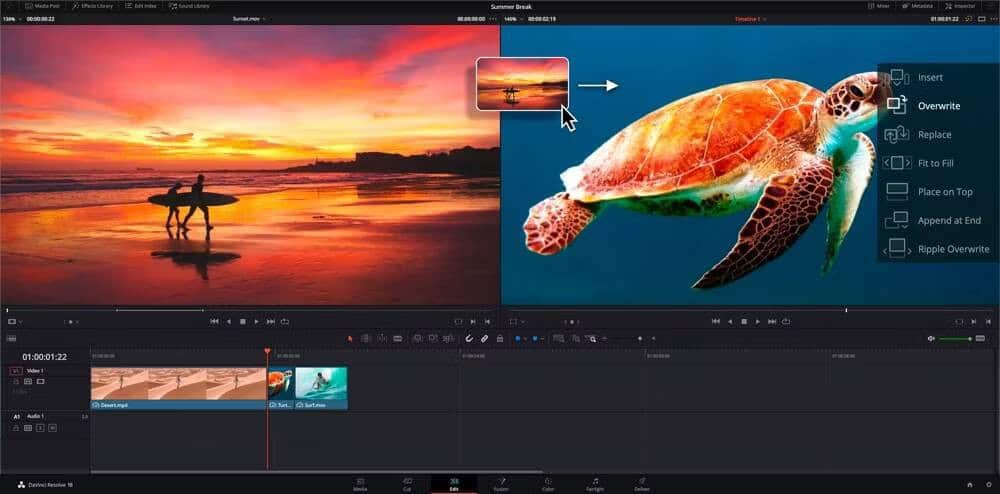
لنفترض أنك بحاجة إلى مُحرِّر فيديو احترافي ولا تُريد إنفاق الكثير على تطبيق Adobe. في هذه الحالة ، يُقدم DaVinci Resolve أدوات تعديل احترافية لتحسين الألوان والتأثيرات ومعالجة الصوت ، وكل ذلك بدون تكلفة.
على الرغم من أنَّ التطبيق لا يلتزم بسير عمل تعديل الفيديو التقليدي ويتضمن منحنى تعليمي ، فإنَّ واجهة المستخدم النظيفة تُسرع العملية إلى حد ما. علاوة على ذلك ، فإنَّ توفره على macOS و Linux يجعله متاحًا عبر الأنظمة الأساسية المُتعددة. تحقق من أفضل البدائل مفتوحة المصدر والمجانية للبرامج المُكلفة.
تنزيل: DaVinci Resolve (مجانًا)
11. Adobe Express
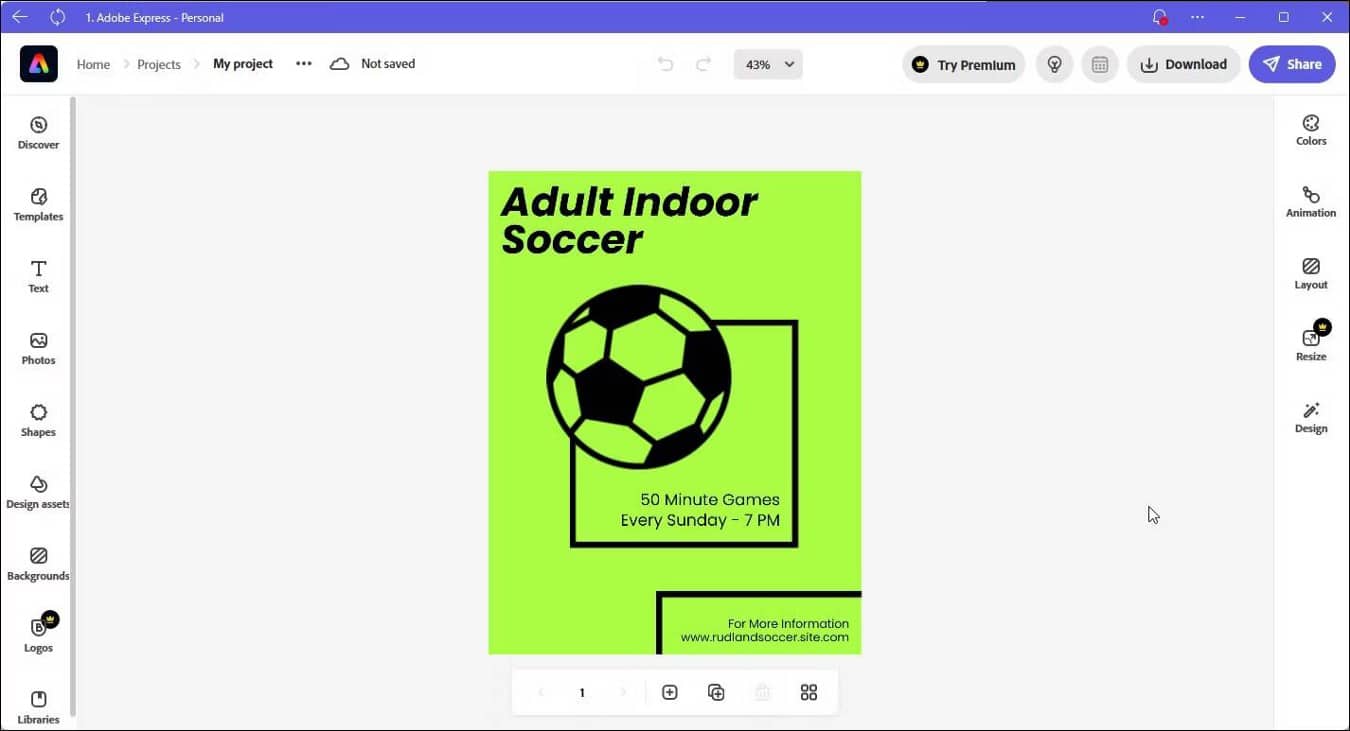
Adobe Express هو تطبيق مجاني للمُحترفين المُبدعين. يأتي مع الآلاف من النماذج لفئات مُختلفة لتبدأ في منشورات مواقع التواصل الاجتماعي والشعارات والمُناقشات والدعوات والمزيد.
يُمكنك تخصيص النماذج بشكل أكبر باستخدام المُحرِّر المُضمَّن لتعديل النص والشكل وإزالة الخلفية وتحريك النص والمزيد. بالطبع ، نظرًا لكونه تطبيق من Adobe ، فإنه يمنحك أيضًا إمكانية الوصول إلى Adobe Fonts ، على الرغم من أنه محدود في الإصدار المجاني.
تنزيل: Adobe Express (مجانًا)
12. VLC Media Player
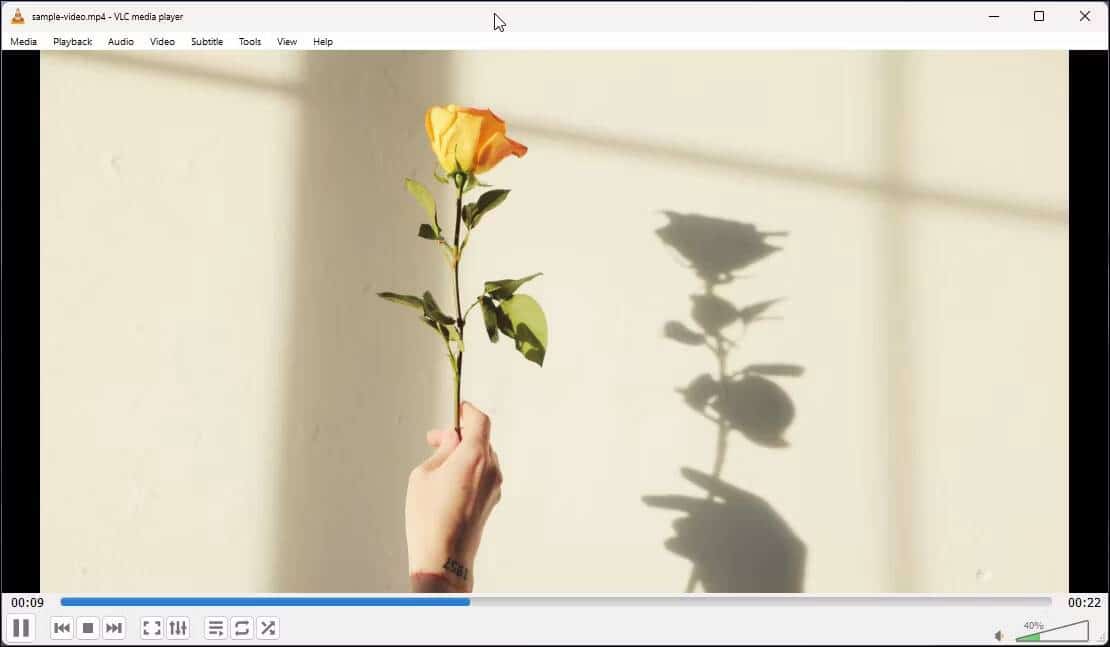
VLC Media Player هو مُشغِّل وسائط مفتوح المصدر لـ Windows والأنظمة الأساسية الأخرى مع دعم مجموعة كبيرة من تنسيقات الوسائط المُتعددة. يُمكنك تشغيل ملفات الوسائط المتعددة المحلية أو البث من منصات مثل YouTube.
يأتي أيضًا مع أدوات يدوية أخرى. على سبيل المثال ، يُمكنك التقاط كاميرا الويب أو سطح المكتب أو تشغيل الفيديو ، وقص مقاطع الفيديو وتحويلها إلى تنسيق وسائط مُتعددة مُختلف ، والتقاط لقطات الشاشة ، والمزيد. علاوة على ذلك ، يُمكنك إضافة المزيد من الميزات من كتالوج الإضافات الواسع. تحقق من أفضل البدائل المجانية لـ Windows لتجربة أسهل.
تنزيل: VLC Media Player (مجانًا)
13. Bitwarden
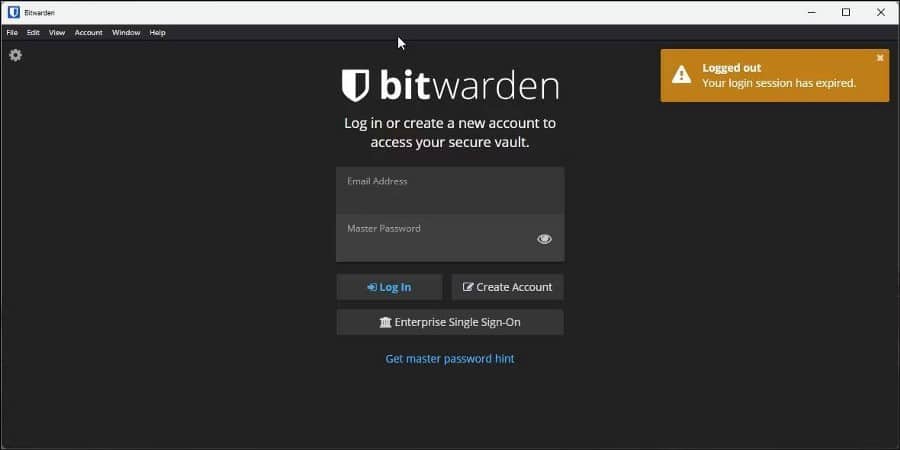
إذا كنت تُواجه صعوبة في تذكر كلمات سر مُتعددة لحسابات مُختلفة ، فيُمكن لمدير كلمات السر الاهتمام بها. Bitwarden هو مدير كلمات سر مُمتاز متاح على الويب والمتصفح وسطح المكتب. إذا كنت تستخدم مدير كلمات مرور مختلفًا ، مثل LastPass ، فاستكشف مقارنة بين Bitwarden و LastPass لمعرفة ما الذي يجعل Bitwarden بديلاً أفضل.
إنه مدير كلمات مرور مفتوح المصدر يُتيح لك تأمين ومزامنة جميع كلمات السر الخاصة بك بسهولة عبر الأجهزة. يُتيح لك أيضًا إنشاء كلمة سر جديدة وآمنة لكل حساب لتجنب تكرار كلمة مرور واحدة لجميع الخدمات.
تنزيل: Bitwarden (مجانًا)
أفضل الأدوات لتعزيز تجربة Windows 11
هناك الآلاف من التطبيقات المُفيدة المُتاحة لـ Windows. من مدير كلمات المرور إلى مُشغِّل الوسائط المُتعددة ومعاين الملفات إلى تطبيقات المراسلة الفورية ، استكشف القائمة للعثور على التطبيقات التي ستجعل تجربة المستخدم على Windows 11 أفضل قليلاً من ذي قبل. يُمكنك الإطلاع الآن على أفضل الحيل لتعديل سجل Windows لتخصيص وتحسين تجربة Windows.







